Win10网络记忆清除的简单技巧
时间:2025-06-02 10:46:30 256浏览 收藏
在Win10系统中,每次成功连接的网络都会被自动保存,导致电脑检测到这些网络信号时会自动尝试连接。对于希望避免这种自动连接行为的用户来说,彻底清除这些网络记忆是必要的。本文将详细介绍如何在Win10系统中删除所有曾经连接过的网络记录,帮助用户轻松管理网络连接设置。
在win10系统里,每次成功连接过的网络都会被保存下来,一旦电脑检测到这些网络信号,它会自动尝试连接。对于一些用户来说,这种自动连接的行为可能会带来不便,因此他们想要彻底清除这些记忆。如果想避免自动连接的情况,最有效的办法就是删除所有曾经连接过的网络记录。接下来就为大家介绍win10系统中如何清除网络记忆的具体步骤。
具体操作如下:
点击屏幕左下角的“开始”菜单图标,随后选择【设置】选项;如图所示:
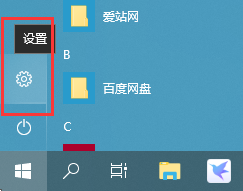
进入Windows设置界面后,找到并点击【网络和Internet】;如图所示:
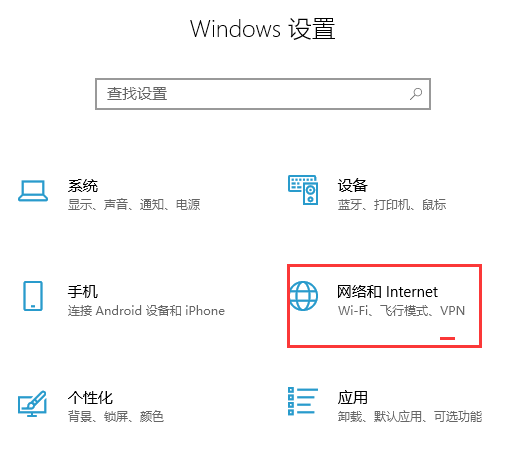
在左侧菜单栏中点击【WLAN】,接着在右侧找到并点击【管理Wi-Fi 设置】;如图所示:
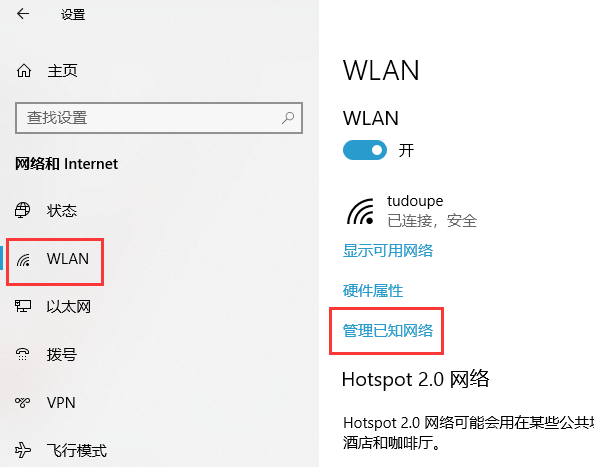
对于每一个曾经连接过的网络ID,点击它之后再点击【忘记】按钮即可完成删除;如图所示:
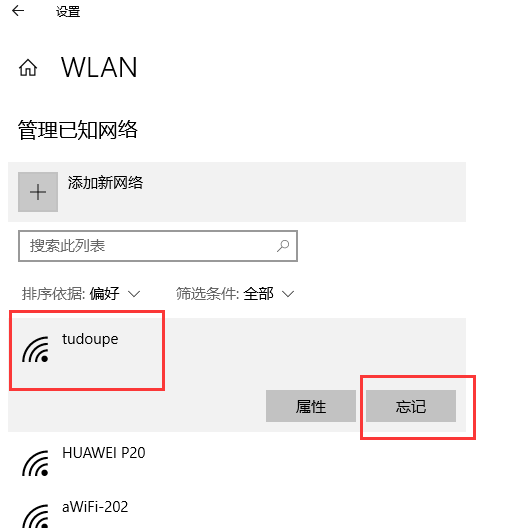
通过上述方法,您就可以轻松地清除win10系统中的网络记忆了。希望本教程能给大家提供帮助!
好了,本文到此结束,带大家了解了《Win10网络记忆清除的简单技巧》,希望本文对你有所帮助!关注golang学习网公众号,给大家分享更多文章知识!
相关阅读
更多>
-
501 收藏
-
501 收藏
-
501 收藏
-
501 收藏
-
501 收藏
最新阅读
更多>
-
351 收藏
-
286 收藏
-
382 收藏
-
362 收藏
-
384 收藏
-
307 收藏
-
249 收藏
-
306 收藏
-
339 收藏
-
280 收藏
-
119 收藏
-
496 收藏
课程推荐
更多>
-

- 前端进阶之JavaScript设计模式
- 设计模式是开发人员在软件开发过程中面临一般问题时的解决方案,代表了最佳的实践。本课程的主打内容包括JS常见设计模式以及具体应用场景,打造一站式知识长龙服务,适合有JS基础的同学学习。
- 立即学习 543次学习
-

- GO语言核心编程课程
- 本课程采用真实案例,全面具体可落地,从理论到实践,一步一步将GO核心编程技术、编程思想、底层实现融会贯通,使学习者贴近时代脉搏,做IT互联网时代的弄潮儿。
- 立即学习 516次学习
-

- 简单聊聊mysql8与网络通信
- 如有问题加微信:Le-studyg;在课程中,我们将首先介绍MySQL8的新特性,包括性能优化、安全增强、新数据类型等,帮助学生快速熟悉MySQL8的最新功能。接着,我们将深入解析MySQL的网络通信机制,包括协议、连接管理、数据传输等,让
- 立即学习 500次学习
-

- JavaScript正则表达式基础与实战
- 在任何一门编程语言中,正则表达式,都是一项重要的知识,它提供了高效的字符串匹配与捕获机制,可以极大的简化程序设计。
- 立即学习 487次学习
-

- 从零制作响应式网站—Grid布局
- 本系列教程将展示从零制作一个假想的网络科技公司官网,分为导航,轮播,关于我们,成功案例,服务流程,团队介绍,数据部分,公司动态,底部信息等内容区块。网站整体采用CSSGrid布局,支持响应式,有流畅过渡和展现动画。
- 立即学习 485次学习
